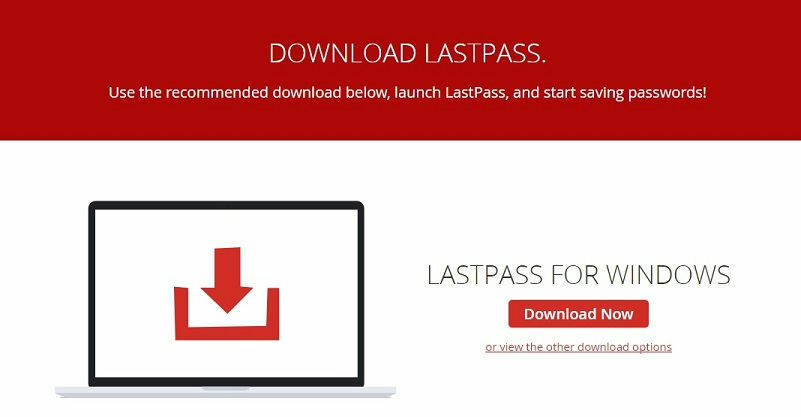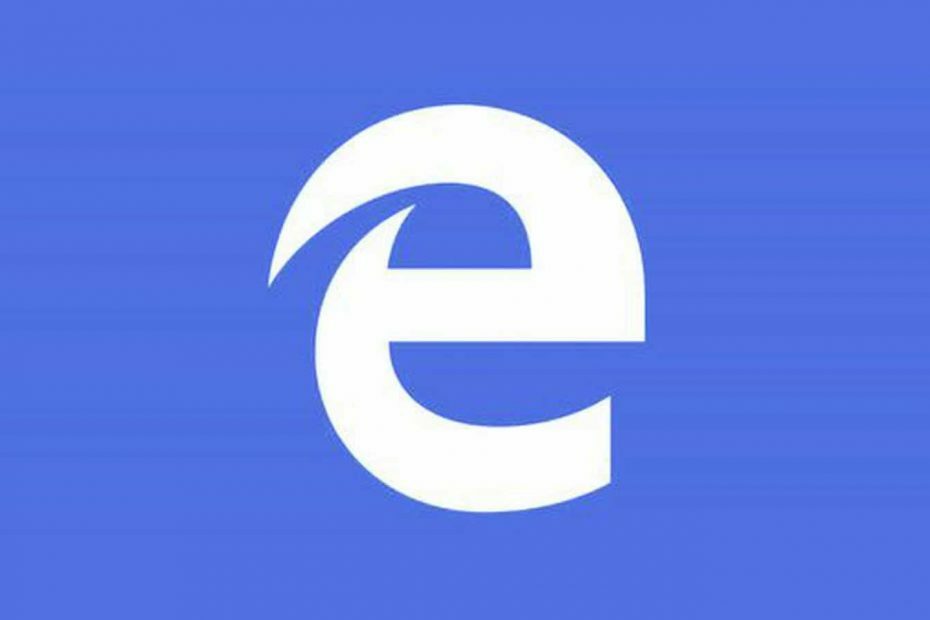- Мицрософт Едге је уграђени прегледач који долази са оперативним системом Виндовс 10, а неки корисници су пријавили да им уопште не иде.
- Да бисте решили овај проблем, уверите се да је ДНС клијент покренут и да Едге није блокиран антивирусом или заштитним зидом.
- Посетите наш наменски чвориште за поправке да бисте сазнали више о томе како можете да решите честе проблеме са рачунаром.
- Детаљно смо обрадили Едге и друге прегледаче Чвориште прегледача, па крените тамо ако су вам потребне додатне повезане информације.

Заслужили сте бољи прегледач! 350 милиона људи свакодневно користи Опера, потпуно развијено искуство навигације које долази са различитим уграђеним пакетима, повећаном потрошњом ресурса и сјајним дизајном.Ево шта Опера може да уради:
- Једноставна миграција: користите Опера асистента за пренос података који излазе, као што су обележивачи, лозинке итд.
- Оптимизирајте употребу ресурса: ваша РАМ меморија се користи ефикасније од Цхроме-а
- Побољшана приватност: интегрисан бесплатан и неограничен ВПН
- Без огласа: уграђени програм за блокирање огласа убрзава учитавање страница и штити од претраживања података
- Преузмите Опера
Мицрософт Едге је само једна од многих нових карактеристика Виндовс 10, и баш као што је то случај са осталим значајним карактеристикама, корисници су задовољни њима.
Али неки корисници су пријавили да Мицрософт Едге неће радити ни на рачунару, па смо припремили неколико заобилазних решења како бисмо помогли свима који се суоче са овим проблемом.
Али прво, ево листе свих потенцијалних Едге проблема које можете решити решењима која смо представили:
- Мицрософт Едге се неће отворити
- Мицрософт Едге се сруши
- Мицрософт Едге ради споро
- Мицрософт Едге не ради након ажурирања
- Мицрософт Едге се стално замрзава
- Мицрософт Едге се сруши након отварања картице
Шта могу да урадим ако Мицрософт Едге престане да ради у оперативном систему Виндовс 10?
- Користите други прегледач
- Пребаците се на приватну мрежу
- Омогући ДНС клијент
- Региструјте пакете апликација
- Покрените алатку за решавање проблема са апликацијом
- Покрените СФЦ скенирање
- Покрените ДИСМ
- Обришите кеш и податке
- Искључите заштитни зид
- Промените свој Антивирус
- Инсталирајте најновија ажурирања
- Деинсталирајте најновија ажурирања
- Промените безбедносне дозволе
1. Користите други прегледач

Стални проблеми са прегледачем довољан су разлог да размислите о преласку на нови. Не само да је фрустрирајуће што морате зауставити било шта што радите да бисте поправили да прегледач не ради, већ је и дуготрајан.
Постоји мноштво добрих опција и након што смо их све анализирали, мислимо да Опера има све функције и елементе који ће обрадовати сваког корисника.
У брзини, Опера је одлична, а брзина прегледања је такође побољшана захваљујући уграђеном блокади огласа. Захваљујући томе више вам неће сметати нежељени огласи и ваше странице ће се учитавати 90% брже.
Радни простор, менаџер картица, бесплатни ВПН, интегрисани друштвени медији на траци задатака, видео искачући интегрисани мессенгер само су неке од нових функција које Опера доноси. Примарни циљ је ефикасност и одлично корисничко искуство.
Све комбиноване функције смањују на нулу све грешке у прегледању и проблеме са брзином. То је прегледач дизајниран да вам олакша живот и још организованији ток посла.

Опера
Готово нула грешака при отварању, прегледању, ажурирању или репродукцији видео записа. Брз је, поуздан и ваша приватност на мрежи је загарантована.
Посетите сајт
2. Пребаците се на приватну мрежу
- Отвори Мени Старт.
- Иди на Подешавања апликација.
- Иди на Мрежа и Интернет, а затим да Мрежни.

- Кликните на икону везе, испод Мрежни.
- Промена Пронађите уређаје и садржај до На.
- Поново покренути рачунар.
Белешка: Ова опција подешава ваш Интернет веза са приватним, стога Мицрософт Едге неће препознати никакве претње вашој приватности и вероватно ћете поново моћи да се повежете на Интернет путем подразумеваног прегледача Виндовс 10.
Ако имате проблема са отварањем апликације Подешавање, погледајте овај чланак да бисте решили проблем.
3. Омогући ДНС клијент
- Иди на Претрага, тип услуге.мсц и отворен Услуге.

- Пронађи ДНС клијент и проверите да ли је то Статус.
- Десни клик на ДНС клијент услугу и изабрати Почетак.
- Поново покренути рачунар.
4. Региструјте пакете апликација
- Десни клик на Дугме Старт Мену.
- Отвори Командна линија.

- Тип ПоверСхеллу командној линији и погоди Ентер.
- У Администратор: ПоверСхелл укуцајте прозор у следећу команду и притисните Ентер:
Гет-АппКСПацкаге | Фореацх {Адд-АппкПацкаге -ДисаблеДевелопментМоде -Регистер "$ ($ _. ИнсталлЛоцатион) АппКСМанифест.кмл"}
- Поново покренути рачунар.
ПоверСхелл престаје да ради? Погледајте овај чланак и научите како да га поправите као прави техничар.
5. Покрените алатку за решавање проблема са апликацијом
- Иди на Подешавања.
- Крените у Ажурирања и сигурност.
- Изаберите Решавање проблема.
- Изаберите Апликације Виндовс продавнице, и идите на Покрените алатку за решавање проблема.

- Поново покренути рачунар.
6. Покрените СФЦ скенирање
- Идите на Сеарцх, откуцајте цмд, кликните десним тастером миша Командна линија.
- Изаберите Отвори као Администратор.
-
Тип сфц/сцаннов и притисните Ентер.

- Сачекајте да се поступак заврши.
- Поново покренути рачунар.
Напомена уредника: Овај чланак се наставља на следећој страници.
 Још увек имате проблема?Поправите их помоћу овог алата:
Још увек имате проблема?Поправите их помоћу овог алата:
- Преузмите овај алат за поправак рачунара оцењено одличним на ТрустПилот.цом (преузимање почиње на овој страници).
- Кликните Покрените скенирање да бисте пронашли проблеме са Виндовсом који би могли да узрокују проблеме са рачунаром.
- Кликните Поправи све да реши проблеме са патентираним технологијама (Ексклузивни попуст за наше читаоце).
Ресторо је преузео 0 читаоци овог месеца.
Често постављана питања
Да бисте ресетовали Едге, идите на апликацију Подешавања> Апликације. Сада изаберите Мицрософт Едге и изаберите Адванцед оптионс. Кликните на Ресетуј да бисте ресетовали Мицрософт Едге.
Да бисте поправили Мицрософт Едге, покрените СФЦ и ДИСМ скенирање из командне линије. Ако то не помогне, ресетујте или поново инсталирајте Мицрософт Едге.
Да, могуће је поново инсталирати Мицрософт Едге, али пошто је Едге уграђена апликација, мораћете да га поново инсталирате покретањем одређене команде из ПоверСхелл-а.
Да бисте онемогућили Мицрософт Едге, идите на Ц: ВиндовсСистемАппс, пронађите директоријум Мицрософт Едге и преименујте га. Ако желите да га омогућите, преименујте фасциклу у првобитно име.